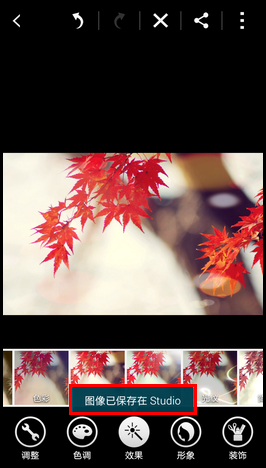1、在待机页面下,点击【应用程序】。
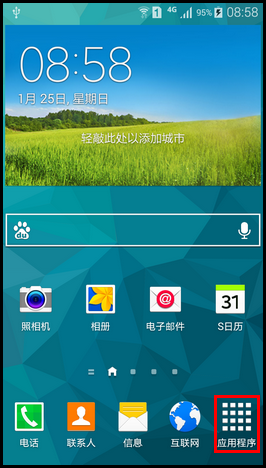
2、点击【工作室】。
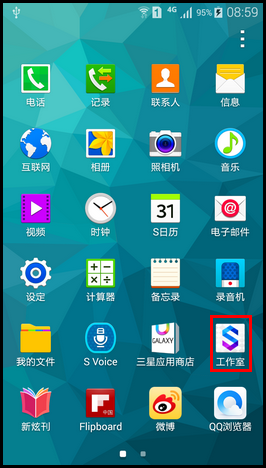
3、点击【相片工作室】。
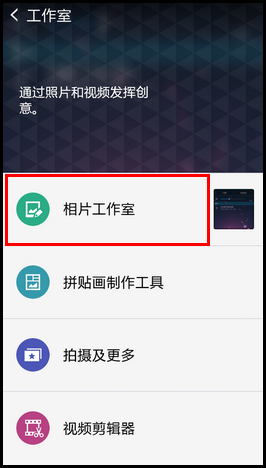
4、选择要编辑的图片。
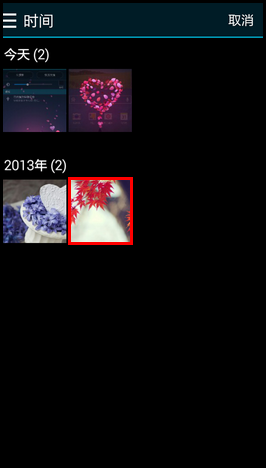
5、可以通过屏幕下方一系列工具调整图片效果,这里以点击【效果】为例。

6、向左滑动效果缩略图,可以查看更多效果。
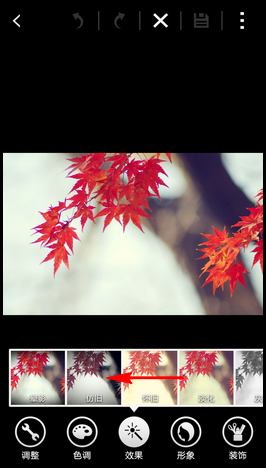
7、选择一个您想要的效果,这里以【星尘】为例:
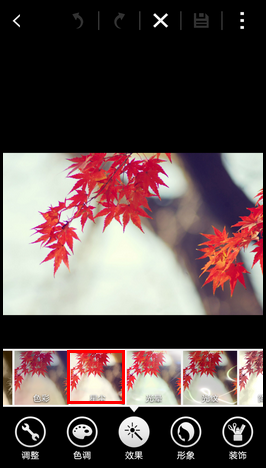
8、阅读“向左或向右滑动以调整效果的强度”的提示后,点击右下角的【确认】。
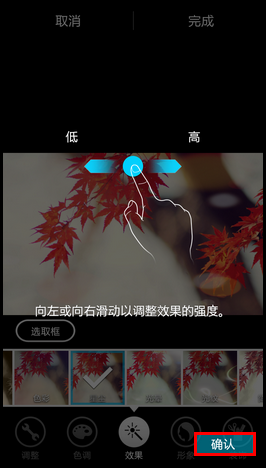
9、阅读“轻敲并按住以查看之前的图像”提示后,点击右下角的【确认】。
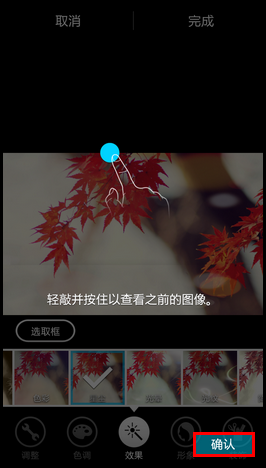
10、按住图片查看之前的效果图。
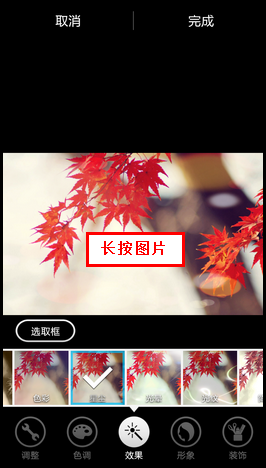
11、屏幕会显示之前图片的效果。
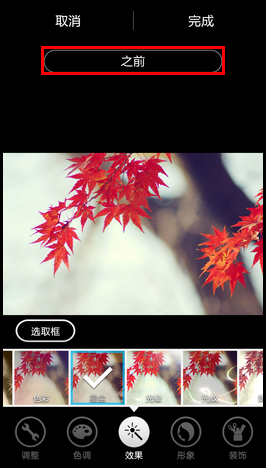
12、若对效果满意,点击【完成】即可结束效果编辑。
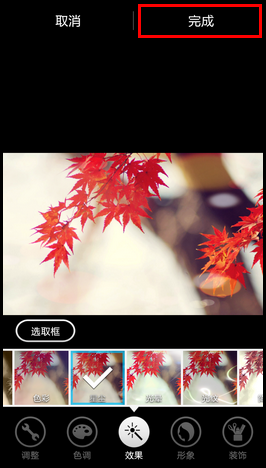
13、点击右上角的【保存】图标即可保存图片。

14、可以选择存储图片的清晰度,这里以默认清晰度为例,点击【保存】。
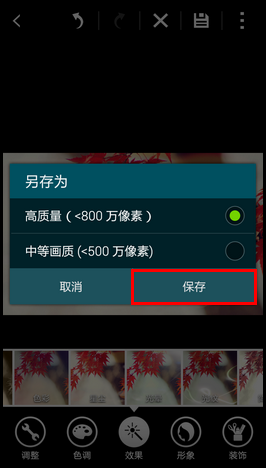
15、显示“图像已保存在Studio”。